Máy tính của bạn có khởi động chậm hơn bình thường không? Tình trạng này thường xảy ra khi có quá nhiều chương trình tự động chạy khi bạn mở máy, gây lãng phí tài nguyên hệ thống và ảnh hưởng đến tối ưu hóa hiệu suất máy tính. Việc biết cách tắt các chương trình chạy khi mở máy là rất quan trọng để giải phóng tài nguyên hệ thống, giúp khởi động Windows nhanh hơn và mang lại trải nghiệm người dùng mượt mà hơn. Bài viết này sẽ cung cấp hướng dẫn chi tiết về cách quản lý ứng dụng tự chạy, đảm bảo máy tính của bạn luôn hoạt động ở trạng thái tốt nhất.
Vì Sao Các Chương Trình Tự Động Khởi Chạy Cùng Hệ Điều Hành?
Các chương trình tự động khởi chạy cùng Windows thường được thiết lập để mang lại sự tiện lợi cho người dùng hoặc để đảm bảo các chức năng quan trọng của hệ thống luôn sẵn sàng. Một số ứng dụng như phần mềm diệt virus hoặc dịch vụ đám mây cần hoạt động ngay từ đầu để bảo vệ máy tính hoặc đồng bộ dữ liệu. Nhà phát triển thường cài đặt tùy chọn này mặc định để ứng dụng của họ luôn sẵn sàng khi người dùng cần.Tuy nhiên, nhiều ứng dụng khác không quá cần thiết cũng tự động thêm mình vào danh sách khởi động. Điều này bao gồm các ứng dụng nhắn tin, trình duyệt, hoặc công cụ phụ trợ mà bạn chỉ sử dụng không thường xuyên. Mục đích là để giảm thời gian chờ đợi khi bạn muốn sử dụng chúng, nhưng hệ quả là làm chậm quá trình khởi động tổng thể của hệ thống.
Lợi Ích Của Việc Tắt Ứng Dụng Khởi Động Cùng Windows
Việc vô hiệu hóa các chương trình tự động khởi chạy mang lại nhiều lợi ích đáng kể cho hiệu suất và trải nghiệm sử dụng máy tính. Đầu tiên và rõ ràng nhất là tăng tốc độ khởi động máy tính. Khi ít chương trình phải tải cùng lúc, Windows có thể khởi động nhanh hơn đáng kể.
Thứ hai, nó giúp giải phóng bộ nhớ RAM và tài nguyên CPU. Mỗi chương trình chạy ngầm đều tiêu thụ một lượng RAM và sức mạnh xử lý nhất định, làm giảm khả năng sẵn có của chúng cho các tác vụ bạn đang thực sự thực hiện. Khi tắt các ứng dụng không cần thiết, bạn sẽ có nhiều tài nguyên hơn cho các ứng dụng chính. Điều này đặc biệt hữu ích cho những máy tính có cấu hình phần cứng khiêm tốn hoặc khi bạn cần chạy các ứng dụng đòi hỏi nhiều tài nguyên.
Cuối cùng, việc này còn cải thiện tuổi thọ pin cho laptop, vì ít chương trình chạy ngầm đồng nghĩa với việc tiêu thụ năng lượng ít hơn. Ngoài ra, việc giảm bớt gánh nặng cho hệ thống cũng giúp máy tính hoạt động ổn định hơn, giảm nguy cơ treo máy hoặc phản hồi chậm. Đây là một bước tối ưu hóa hệ thống đơn giản nhưng hiệu quả.
Các Chương Trình Nên và Không Nên Tắt Khởi Động Cùng Windows
Quyết định tắt chương trình nào khi mở máy là rất quan trọng để không làm ảnh hưởng đến tính ổn định và bảo mật của hệ thống. Bạn nên ưu tiên tắt các ứng dụng mà bạn không sử dụng thường xuyên hoặc có thể khởi động thủ công khi cần. Ví dụ điển hình bao gồm các phần mềm nhắn tin như Discord, Zalo, Telegram, ứng dụng nghe nhạc như Spotify, các launcher game như Steam, Epic Games Store, hoặc các tiện ích của nhà sản xuất phần cứng không quá cần thiết.
Ngược lại, có một số chương trình bạn không nên tắt khởi động cùng Windows. Đó là các phần mềm diệt virus và bảo mật, vì chúng cần hoạt động liên tục để bảo vệ máy tính của bạn khỏi các mối đe dọa. Các driver thiết yếu của hệ thống (ví dụ: driver âm thanh, card đồ họa) cũng nên được giữ nguyên để đảm bảo các thành phần phần cứng hoạt động đúng cách. Cuối cùng, các dịch vụ hệ thống quan trọng của Windows cũng không nên bị vô hiệu hóa, trừ khi bạn thực sự biết mình đang làm gì. Việc tắt nhầm có thể dẫn đến lỗi hệ thống nghiêm trọng.
Cách Tắt Các Chương Trình Chạy Khi Mở Máy Chi Tiết
Sử Dụng Cài Đặt Windows (Settings)
Phương pháp này là cách đơn giản và trực quan nhất để quản lý các ứng dụng khởi động trên Windows 10 và các phiên bản mới hơn. Giao diện người dùng thân thiện giúp bạn dễ dàng bật hoặc tắt các chương trình chỉ với vài cú nhấp chuột. Nó đặc biệt hữu ích cho những người dùng mới làm quen với việc quản lý ứng dụng tự khởi động.
Để truy cập, bạn có thể nhấn tổ hợp phím Windows + I để mở nhanh ứng dụng Settings. Ngoài ra, việc nhấp chuột vào biểu tượng Start (Windows) rồi chọn Settings cũng là một cách tiếp cận quen thuộc. Trong cửa sổ Settings, chọn mục “Apps” để điều hướng đến phần quản lý ứng dụng đã cài đặt trên máy tính của bạn.
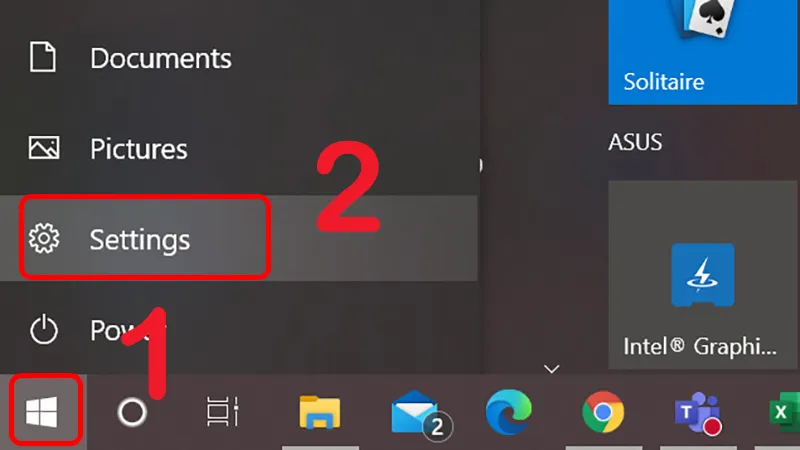 Mở Windows SettingsKhi cửa sổ Settings hiện ra, bạn sẽ thấy nhiều tùy chọn quản lý khác nhau liên quan đến ứng dụng và tính năng. Hãy tìm và click chọn mục “Apps” để tiếp tục.
Mở Windows SettingsKhi cửa sổ Settings hiện ra, bạn sẽ thấy nhiều tùy chọn quản lý khác nhau liên quan đến ứng dụng và tính năng. Hãy tìm và click chọn mục “Apps” để tiếp tục.
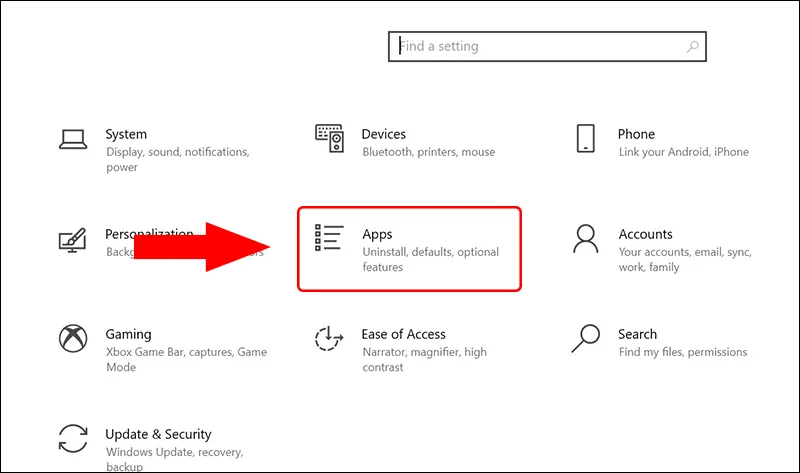 Chọn Apps trong SettingsSau khi chọn “Apps”, ở menu bên trái, bạn sẽ thấy mục “Startup”. Đây là nơi liệt kê tất cả các ứng dụng có khả năng tự động khởi chạy cùng Windows. Tại đây, bạn có thể dễ dàng xem tên ứng dụng và trạng thái hiện tại của chúng (đang bật hay tắt). Để vô hiệu hóa một ứng dụng, chỉ cần chuyển trạng thái của nó từ “On” sang “Off”.
Chọn Apps trong SettingsSau khi chọn “Apps”, ở menu bên trái, bạn sẽ thấy mục “Startup”. Đây là nơi liệt kê tất cả các ứng dụng có khả năng tự động khởi chạy cùng Windows. Tại đây, bạn có thể dễ dàng xem tên ứng dụng và trạng thái hiện tại của chúng (đang bật hay tắt). Để vô hiệu hóa một ứng dụng, chỉ cần chuyển trạng thái của nó từ “On” sang “Off”.
Thao tác này sẽ ngăn ứng dụng đó tự động chạy vào lần khởi động tiếp theo của hệ thống, giúp cải thiện tốc độ khởi động máy tính. Bạn có thể thực hiện tương tự với bất kỳ ứng dụng nào khác mà bạn muốn ngừng khởi chạy cùng Windows.
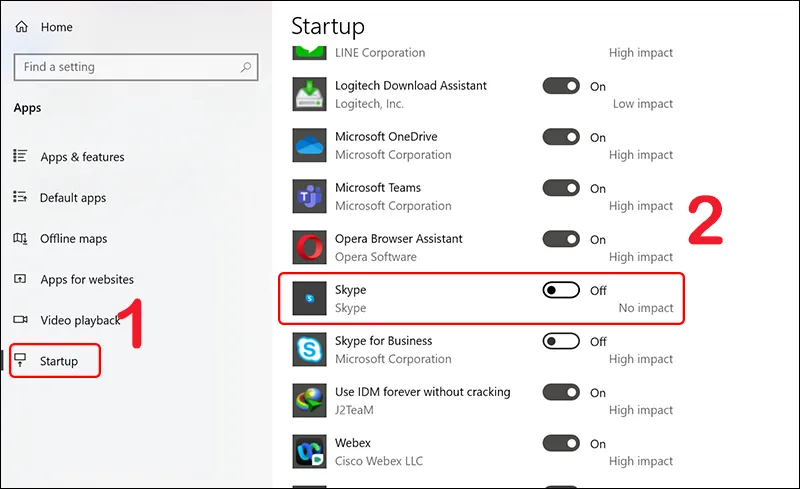 Tắt ứng dụng muốn vô hiệu hóa khởi động cùng WindowsPhương pháp này không chỉ đơn giản mà còn an toàn, bởi vì nó chỉ cho phép bạn quản lý các ứng dụng đã được thiết kế để xuất hiện trong danh sách khởi động của người dùng. Nó không đụng chạm đến các dịch vụ hệ thống quan trọng, giảm thiểu rủi ro gây ra lỗi.
Tắt ứng dụng muốn vô hiệu hóa khởi động cùng WindowsPhương pháp này không chỉ đơn giản mà còn an toàn, bởi vì nó chỉ cho phép bạn quản lý các ứng dụng đã được thiết kế để xuất hiện trong danh sách khởi động của người dùng. Nó không đụng chạm đến các dịch vụ hệ thống quan trọng, giảm thiểu rủi ro gây ra lỗi.
Tắt Chương Trình Từ Thư Mục Startup
Thư mục Startup là một trong những cơ chế truyền thống của Windows để tự động chạy các chương trình. Bất kỳ shortcut nào được đặt trong thư mục này sẽ được thực thi mỗi khi hệ điều hành khởi động. Phương pháp này đặc biệt hữu ích nếu bạn muốn loại bỏ các chương trình đã được người dùng thêm vào danh sách khởi động thủ công hoặc bằng cách cài đặt ứng dụng đơn giản.
Để truy cập thư mục này, bạn cần sử dụng hộp thoại Run. Nhấn tổ hợp phím Windows + R để mở cửa sổ Run. Trong ô “Open”, bạn nhập lệnh shell:startup và nhấn Enter hoặc click OK. Lệnh này sẽ ngay lập tức mở thư mục Startup của người dùng hiện tại, hiển thị các shortcut của những ứng dụng được thiết lập để tự động khởi chạy.
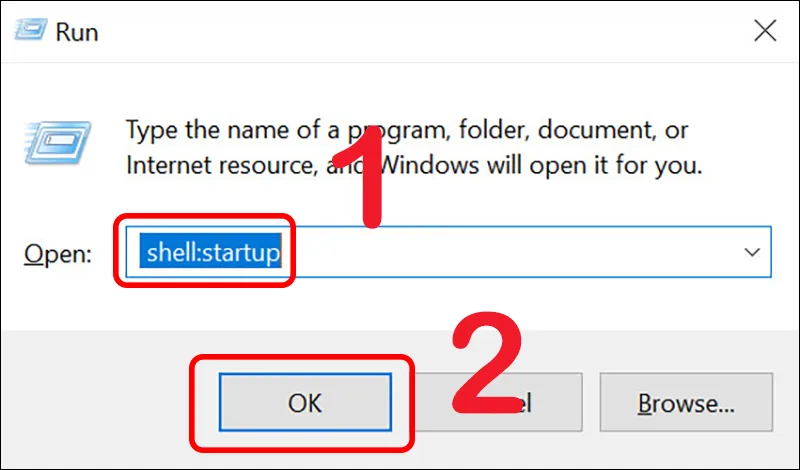 Mở hộp thoại Run và nhập shell:startupKhi thư mục Startup mở ra, bạn sẽ thấy danh sách các shortcut ứng dụng. Mỗi shortcut đại diện cho một chương trình sẽ chạy khi Windows khởi động. Để vô hiệu hóa một chương trình, bạn chỉ cần chọn shortcut tương ứng và nhấn phím
Mở hộp thoại Run và nhập shell:startupKhi thư mục Startup mở ra, bạn sẽ thấy danh sách các shortcut ứng dụng. Mỗi shortcut đại diện cho một chương trình sẽ chạy khi Windows khởi động. Để vô hiệu hóa một chương trình, bạn chỉ cần chọn shortcut tương ứng và nhấn phím Delete trên bàn phím. Thao tác này sẽ xóa shortcut khỏi thư mục, nhưng không gỡ cài đặt ứng dụng gốc.
Ứng dụng vẫn sẽ nằm trên máy tính của bạn và bạn có thể khởi động thủ công bất cứ lúc nào. Việc loại bỏ các shortcut không cần thiết giúp giảm bớt gánh nặng cho hệ thống trong quá trình khởi động. Đây là một cách đơn giản nhưng hiệu quả để quản lý ứng dụng khởi động và cải thiện hiệu suất máy tính.
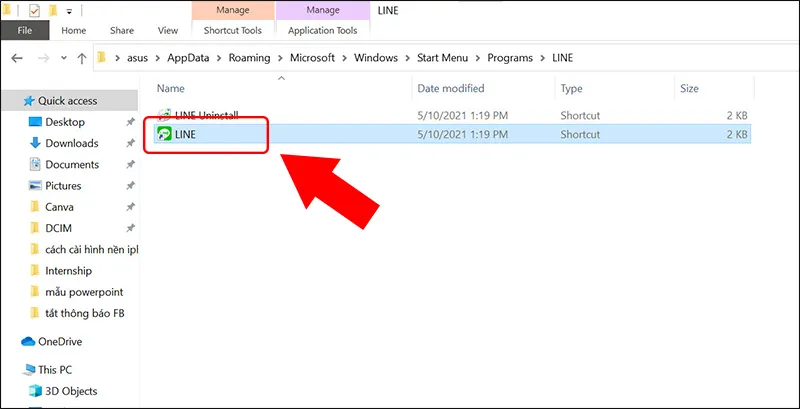 Xóa shortcut để tắt chương trình khởi động cùng WindowsNgoài ra, có một thư mục Startup khác dành cho tất cả người dùng, nằm tại
Xóa shortcut để tắt chương trình khởi động cùng WindowsNgoài ra, có một thư mục Startup khác dành cho tất cả người dùng, nằm tại %ProgramData%MicrosoftWindowsStart MenuProgramsStartup. Tuy nhiên, thư mục shell:startup thường là nơi các ứng dụng phổ biến thêm shortcut của chúng vào. Việc xóa các shortcut tại đây là an toàn và dễ dàng đảo ngược nếu bạn cần kích hoạt lại chúng.
Sử Dụng Tiện Ích System Configuration (msconfig)
Msconfig, hay System Configuration, là một công cụ tiện ích mạnh mẽ của Windows, cho phép người dùng kiểm soát nhiều khía cạnh của quá trình khởi động hệ thống, bao gồm các dịch vụ và chương trình tự khởi chạy. Công cụ này đã có mặt từ các phiên bản Windows XP, Vista, 7, 8 và 10, dù giao diện có thể hơi khác biệt giữa các phiên bản. Tuy nhiên, trên Windows 10, một số chức năng của msconfig đã được chuyển sang Task Manager.
Để mở msconfig, bạn cũng sử dụng hộp thoại Run. Nhấn tổ hợp phím Windows + R, nhập msconfig vào ô “Open” và nhấn Enter hoặc OK. Cửa sổ System Configuration sẽ hiện ra.
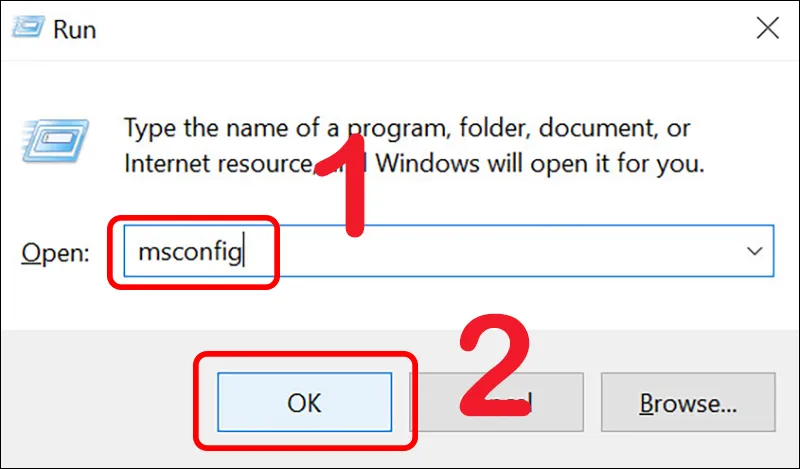 Mở cửa sổ Run và nhập lệnh msconfigTrong cửa sổ System Configuration, chuyển sang tab “Services”. Đây là nơi liệt kê tất cả các dịch vụ đang chạy trên hệ thống của bạn, bao gồm cả dịch vụ của Windows và của các ứng dụng bên thứ ba. Để tránh vô hiệu hóa nhầm các dịch vụ hệ thống quan trọng, bạn nên tick chọn ô “Hide all Microsoft services”. Điều này sẽ lọc ra và chỉ hiển thị các dịch vụ không phải của Microsoft, giúp bạn dễ dàng xác định các ứng dụng bên ngoài.
Mở cửa sổ Run và nhập lệnh msconfigTrong cửa sổ System Configuration, chuyển sang tab “Services”. Đây là nơi liệt kê tất cả các dịch vụ đang chạy trên hệ thống của bạn, bao gồm cả dịch vụ của Windows và của các ứng dụng bên thứ ba. Để tránh vô hiệu hóa nhầm các dịch vụ hệ thống quan trọng, bạn nên tick chọn ô “Hide all Microsoft services”. Điều này sẽ lọc ra và chỉ hiển thị các dịch vụ không phải của Microsoft, giúp bạn dễ dàng xác định các ứng dụng bên ngoài.
Sau đó, bạn có thể xem xét danh sách và bỏ chọn các dịch vụ mà bạn không muốn chúng tự động khởi chạy. Hãy cẩn trọng khi thực hiện bước này và chỉ vô hiệu hóa những dịch vụ mà bạn chắc chắn không cần. Sau khi chọn, nhấn “Apply” để lưu thay đổi.
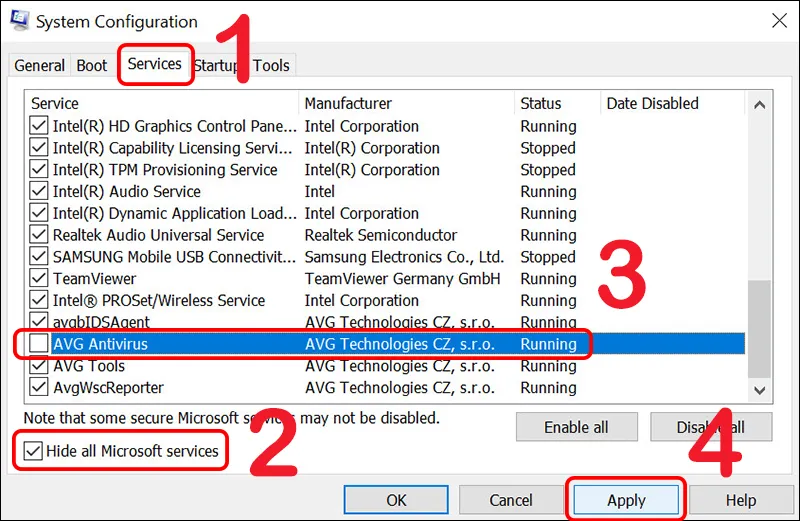 Sử dụng msconfig để tắt ứng dụng khởi động cùng Windows 10Tiếp theo, để quản lý các ứng dụng khởi động, bạn chuyển sang tab “Startup”. Trên Windows 10, tab này sẽ có một nút “Open Task Manager”. Nhấp vào nút này sẽ đưa bạn đến phần Startup trong Task Manager, nơi bạn có thể tiếp tục thực hiện các thao tác vô hiệu hóa ứng dụng. Đối với các phiên bản Windows 7/8 cũ hơn, bạn có thể thực hiện thao tác trực tiếp trên tab Startup của
Sử dụng msconfig để tắt ứng dụng khởi động cùng Windows 10Tiếp theo, để quản lý các ứng dụng khởi động, bạn chuyển sang tab “Startup”. Trên Windows 10, tab này sẽ có một nút “Open Task Manager”. Nhấp vào nút này sẽ đưa bạn đến phần Startup trong Task Manager, nơi bạn có thể tiếp tục thực hiện các thao tác vô hiệu hóa ứng dụng. Đối với các phiên bản Windows 7/8 cũ hơn, bạn có thể thực hiện thao tác trực tiếp trên tab Startup của msconfig mà không cần chuyển sang Task Manager.
Lưu ý rằng việc chỉnh sửa msconfig yêu cầu quyền quản trị và có thể ảnh hưởng đến hoạt động của hệ thống. Nếu không chắc chắn, tốt nhất bạn nên tham khảo ý kiến chuyên gia hoặc tạo điểm khôi phục hệ thống trước khi thực hiện để có thể quay lại trạng thái trước đó.
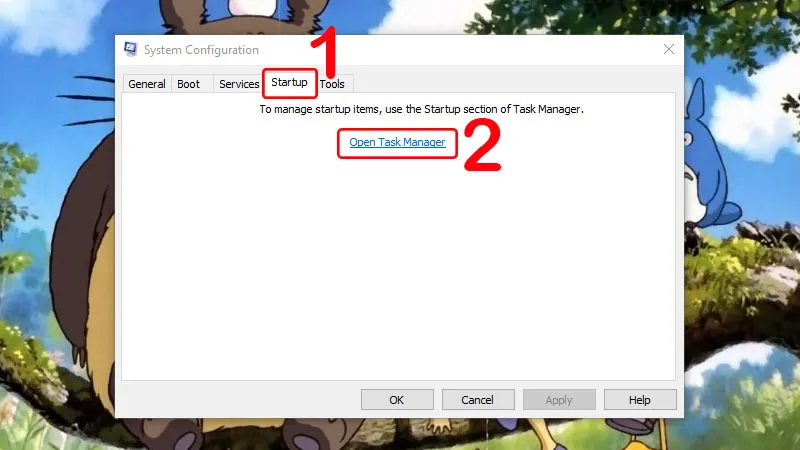 Chọn Startup và click chọn Open Task MananagerVới
Chọn Startup và click chọn Open Task MananagerVới msconfig, người dùng có khả năng điều khiển quá trình khởi động sâu hơn, không chỉ các ứng dụng mà còn cả các dịch vụ ngầm. Điều này mang lại sự linh hoạt cao hơn trong việc tinh chỉnh hiệu suất máy tính, nhưng cũng đòi hỏi kiến thức nhất định để tránh gây ra các vấn đề không mong muốn.
Tắt Ứng Dụng Khởi Động Cùng Windows Từ Task Manager
Task Manager là một công cụ quản lý hệ thống mạnh mẽ được tích hợp sẵn trong Windows, cung cấp cái nhìn toàn diện về các tiến trình, hiệu suất, dịch vụ và đặc biệt là các ứng dụng khởi động. Đây là một trong những cách hiệu quả và an toàn nhất để tắt các chương trình chạy khi mở máy, đặc biệt đối với người dùng Windows 8, 10 và 11.
Có hai cách phổ biến để mở Task Manager. Cách thứ nhất là nhấn tổ hợp phím Ctrl + Shift + Esc. Đây là phím tắt nhanh giúp bạn mở Task Manager ngay lập tức. Cách thứ hai là nhấp chuột phải vào một khoảng trống bất kỳ trên thanh Taskbar (thanh tác vụ) và chọn “Task Manager” từ menu ngữ cảnh hiện ra.
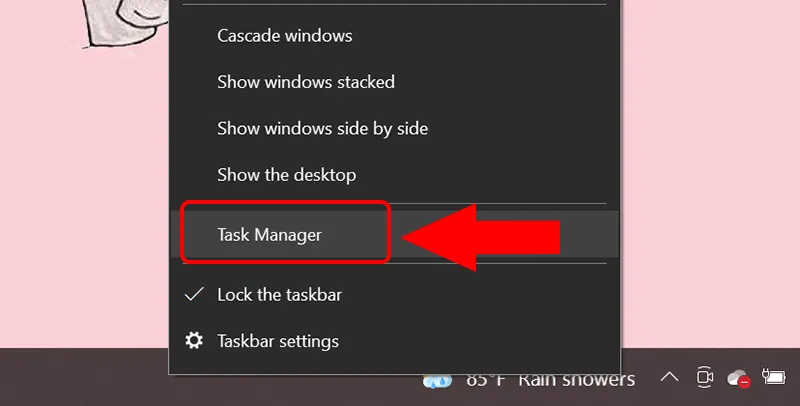 Mở Task ManagerKhi Task Manager được mở lần đầu, có thể nó sẽ hiển thị ở chế độ đơn giản. Để xem đầy đủ các tab và chức năng, bạn cần nhấp vào “More details” (Chi tiết hơn) ở góc dưới bên trái của cửa sổ. Thao tác này sẽ mở rộng Task Manager, hiển thị các tab quản lý chuyên sâu hơn.
Mở Task ManagerKhi Task Manager được mở lần đầu, có thể nó sẽ hiển thị ở chế độ đơn giản. Để xem đầy đủ các tab và chức năng, bạn cần nhấp vào “More details” (Chi tiết hơn) ở góc dưới bên trái của cửa sổ. Thao tác này sẽ mở rộng Task Manager, hiển thị các tab quản lý chuyên sâu hơn.
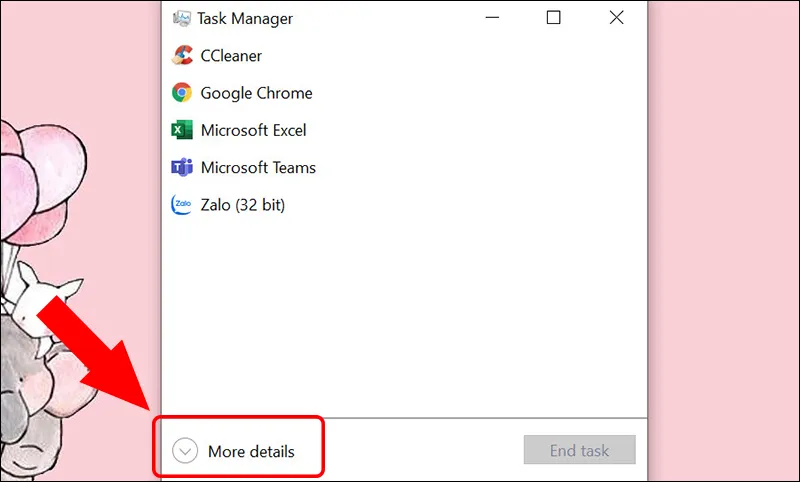 Click chọn More detailSau khi Task Manager hiển thị đầy đủ, bạn sẽ thấy nhiều tab khác nhau như Processes, Performance, App history, Startup, Users, Details và Services. Để quản lý các ứng dụng khởi động, hãy chọn tab “Startup”. Trong tab này, bạn sẽ thấy danh sách tất cả các ứng dụng được cấu hình để chạy khi Windows khởi động. Cùng với tên ứng dụng, bạn cũng có thể thấy thông tin về “Status” (Trạng thái – Enabled/Disabled) và “Startup impact” (Mức độ ảnh hưởng khi khởi động – Low, Medium, High).
Click chọn More detailSau khi Task Manager hiển thị đầy đủ, bạn sẽ thấy nhiều tab khác nhau như Processes, Performance, App history, Startup, Users, Details và Services. Để quản lý các ứng dụng khởi động, hãy chọn tab “Startup”. Trong tab này, bạn sẽ thấy danh sách tất cả các ứng dụng được cấu hình để chạy khi Windows khởi động. Cùng với tên ứng dụng, bạn cũng có thể thấy thông tin về “Status” (Trạng thái – Enabled/Disabled) và “Startup impact” (Mức độ ảnh hưởng khi khởi động – Low, Medium, High).
Để tắt một chương trình, bạn chỉ cần click chuột phải vào tên ứng dụng đó trong danh sách và chọn “Disable” (Vô hiệu hóa). Ngược lại, nếu muốn bật lại một chương trình, bạn chọn “Enable”. Việc này sẽ ngăn ứng dụng tự động chạy vào lần khởi động tiếp theo mà không gỡ cài đặt nó.
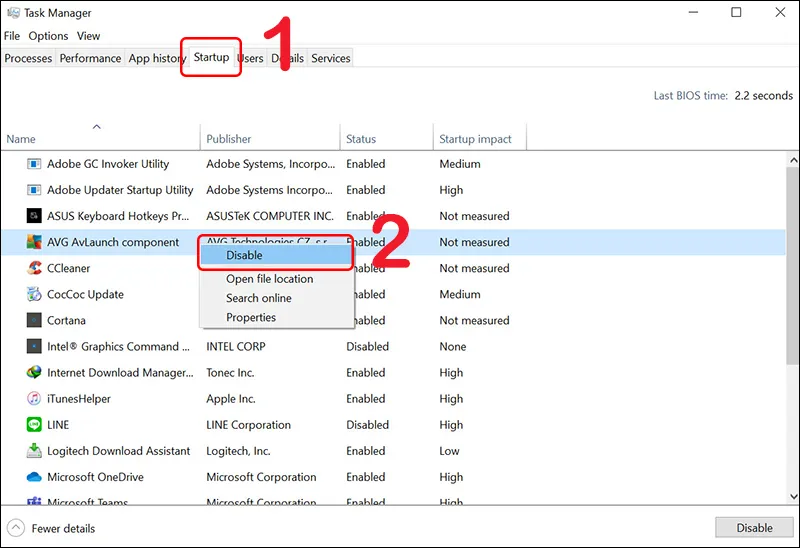 Tắt ứng dụng khởi chạy cùng Windows 10Task Manager còn cung cấp thêm thông tin “Startup impact”, giúp bạn nhận biết ứng dụng nào gây ảnh hưởng lớn nhất đến thời gian khởi động. Ưu tiên vô hiệu hóa các ứng dụng có mức độ ảnh hưởng “High” để đạt được hiệu quả tối ưu hóa hệ thống tốt nhất. Phương pháp này rất hữu ích trong việc cải thiện tốc độ khởi động máy tính và giải phóng bộ nhớ RAM hiệu quả.
Tắt ứng dụng khởi chạy cùng Windows 10Task Manager còn cung cấp thêm thông tin “Startup impact”, giúp bạn nhận biết ứng dụng nào gây ảnh hưởng lớn nhất đến thời gian khởi động. Ưu tiên vô hiệu hóa các ứng dụng có mức độ ảnh hưởng “High” để đạt được hiệu quả tối ưu hóa hệ thống tốt nhất. Phương pháp này rất hữu ích trong việc cải thiện tốc độ khởi động máy tính và giải phóng bộ nhớ RAM hiệu quả.
Sử Dụng Phần Mềm CCleaner
CCleaner là một phần mềm dọn dẹp hệ thống miễn phí và phổ biến, nổi tiếng với khả năng tối ưu hóa máy tính. Ngoài chức năng chính là tìm và xóa các file rác, dọn dẹp registry, nó còn cung cấp một công cụ mạnh mẽ để quản lý các chương trình khởi động cùng Windows. CCleaner hỗ trợ trên nhiều nền tảng từ Windows XP/Vista/7/8/10 đến macOS, làm cho nó trở thành lựa chọn linh hoạt cho nhiều người dùng.
Để bắt đầu, bạn cần tải và cài đặt phần mềm CCleaner. Bạn có thể tìm thấy phiên bản Standard miễn phí trên trang web chính thức của Piriform (nhà phát triển CCleaner). Sau khi cài đặt thành công, hãy mở ứng dụng CCleaner.
Khi giao diện CCleaner hiện ra, bạn sẽ thấy nhiều tùy chọn ở thanh bên trái. Hãy điều hướng đến tab “Tools” (Công cụ). Trong mục “Tools”, bạn sẽ tìm thấy một danh sách các tiện ích bổ sung mà CCleaner cung cấp. Click chọn “Startup” (Khởi động) để truy cập vào trình quản lý các ứng dụng tự chạy.
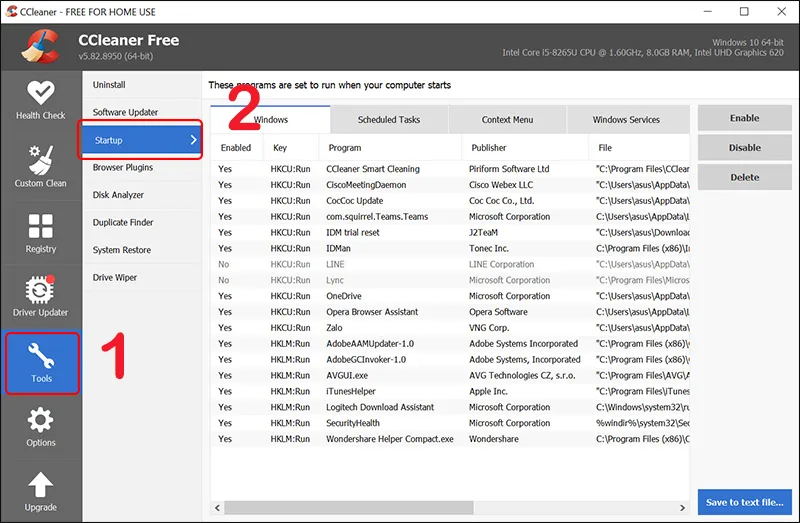 Truy cập phần mềm CCleanerTrong mục “Startup”, CCleaner sẽ hiển thị danh sách các chương trình được cấu hình để chạy cùng Windows, tương tự như Task Manager nhưng với giao diện có thể dễ nhìn hơn đối với một số người dùng. Bạn sẽ thấy các tab như “Windows”, “Scheduled Tasks”, “Context Menu” và “Mỗi trình duyệt web”. Tập trung vào tab “Windows” để xem các ứng dụng khởi động cùng hệ điều hành.
Truy cập phần mềm CCleanerTrong mục “Startup”, CCleaner sẽ hiển thị danh sách các chương trình được cấu hình để chạy cùng Windows, tương tự như Task Manager nhưng với giao diện có thể dễ nhìn hơn đối với một số người dùng. Bạn sẽ thấy các tab như “Windows”, “Scheduled Tasks”, “Context Menu” và “Mỗi trình duyệt web”. Tập trung vào tab “Windows” để xem các ứng dụng khởi động cùng hệ điều hành.
Chọn ứng dụng mà bạn muốn tắt khởi động cùng Windows từ danh sách. Sau khi chọn, bạn sẽ thấy các tùy chọn ở phía bên phải. Nhấp vào nút “Disable” (Vô hiệu hóa) để ngăn chương trình đó tự động chạy khi máy tính khởi động. Bạn cũng có thể “Enable” (Kích hoạt lại) hoặc “Delete” (Xóa hoàn toàn mục khỏi danh sách khởi động) nếu cần.
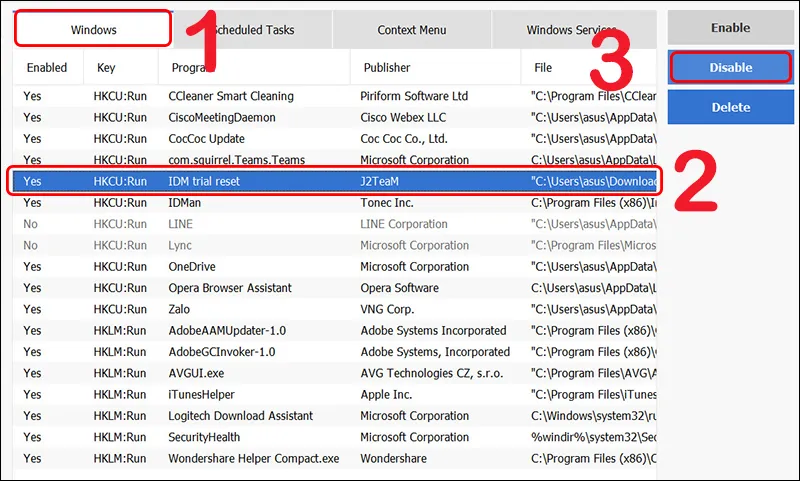 Tắt ứng dụng khởi chạy cùng Windows bằng CCleanerSử dụng CCleaner là một lựa chọn tuyệt vời nếu bạn muốn một công cụ đa năng để tối ưu hóa hiệu suất máy tính và quản lý khởi động một cách dễ dàng. Giao diện thân thiện và khả năng hiển thị rõ ràng thông tin giúp người dùng dễ dàng đưa ra quyết định hơn về việc tắt các chương trình chạy khi mở máy.
Tắt ứng dụng khởi chạy cùng Windows bằng CCleanerSử dụng CCleaner là một lựa chọn tuyệt vời nếu bạn muốn một công cụ đa năng để tối ưu hóa hiệu suất máy tính và quản lý khởi động một cách dễ dàng. Giao diện thân thiện và khả năng hiển thị rõ ràng thông tin giúp người dùng dễ dàng đưa ra quyết định hơn về việc tắt các chương trình chạy khi mở máy.
Các Câu Hỏi Thường Gặp Về Quản Lý Chương Trình Khởi Động
Các Chương Trình Khởi Chạy Cùng Windows Có Ảnh Hưởng Gì Đến Máy Tính?
Việc có quá nhiều chương trình tự động khởi chạy cùng Windows có thể ảnh hưởng đáng kể đến hiệu suất tổng thể của máy tính. Mỗi chương trình chạy ngầm đều tiêu thụ tài nguyên hệ thống như bộ nhớ RAM và chu kỳ xử lý của CPU. Điều này dẫn đến thời gian khởi động Windows kéo dài, máy tính phản hồi chậm hơn khi sử dụng, và giảm hiệu suất khi bạn chạy các ứng dụng đòi hỏi nhiều tài nguyên. Đối với laptop, việc này còn làm giảm đáng kể tuổi thọ pin do tăng cường hoạt động của các thành phần. Tắt các chương trình không cần thiết là một bước quan trọng để tối ưu hóa hiệu suất và giải phóng tài nguyên hệ thống.
Làm Thế Nào Để Tắt Ứng Dụng Chạy Ngầm Trên Windows Ngoài Khởi Động?
Ngoài các chương trình tự động khởi chạy khi mở máy, Windows còn có các ứng dụng chạy ngầm sau khi hệ thống đã hoạt động. Bạn có thể tắt chúng thông qua Windows Settings bằng cách vào “Privacy” > “Background apps” và vô hiệu hóa các ứng dụng không mong muốn. Một cách khác là sử dụng Task Manager, chuyển đến tab “Processes”, tìm và “End task” (Kết thúc tác vụ) các ứng dụng đang chạy ngầm nhưng không cần thiết.
Ngoài ra, Registry Editor và Command Prompt cung cấp các phương pháp nâng cao hơn, nhưng đòi hỏi kiến thức kỹ thuật để tránh gây ra lỗi hệ thống. Chế độ tiết kiệm pin trên laptop cũng có thể giúp hạn chế ứng dụng chạy ngầm. Việc quản lý ứng dụng chạy ngầm là một phần quan trọng của tối ưu hóa hiệu suất máy tính.
Cách Tắt Ứng Dụng Khởi Động Cùng Windows 7?
Mặc dù bài viết tập trung chủ yếu vào Windows 10, các phương pháp tắt các chương trình chạy khi mở máy cũng áp dụng cho Windows 7. Đối với Windows 7, bạn có thể sử dụng tiện ích System Configuration (msconfig). Truy cập bằng cách nhấn Windows + R, gõ msconfig, sau đó chuyển sang tab “Startup” và bỏ chọn các chương trình bạn không muốn khởi động.
Một lựa chọn hiệu quả khác là sử dụng phần mềm bên thứ ba như CCleaner. Sau khi cài đặt, bạn vào “Tools” > “Startup” và vô hiệu hóa các ứng dụng mong muốn. Cả hai phương pháp này đều cung cấp khả năng kiểm soát tốt các chương trình tự khởi chạy trên Windows 7, giúp cải thiện tốc độ khởi động và hiệu suất tổng thể của hệ thống.
Kết Luận
Việc biết cách tắt các chương trình chạy khi mở máy là kỹ năng thiết yếu để duy trì hiệu suất tối ưu và tăng tốc độ khởi động Windows. Dù bạn chọn sử dụng cài đặt Settings, thư mục Startup, tiện ích msconfig, Task Manager hay phần mềm CCleaner, mục tiêu cuối cùng vẫn là giải phóng tài nguyên hệ thống và mang lại trải nghiệm sử dụng máy tính mượt mà hơn. Bằng cách thực hiện các bước đơn giản này, bạn có thể kiểm soát hoàn toàn các ứng dụng tự động khởi chạy, đảm bảo máy tính của bạn luôn hoạt động hiệu quả và phản hồi nhanh chóng.
Ngày Cập Nhật Mới Nhất: Tháng 10 25, 2025 by Cơ khí Quốc Cường

Chuyên gia cơ khí chính xác tại Cơ khí Quốc Cường – là một trong những công ty hàng đầu Việt Nam chuyên sâu về sản xuất, gia công cơ khí.
